Часто задаваемые вопросы по работе с мобильным приложением
Почему в онлайн-режиме не синхронизируется мобильное приложение (Ошибка “Элемент %24 batch не найден”)?
Пользователи Creatio, развернутого on-site, могут сталкиваться с данной ошибкой при попытке онлайн-синхронизации мобильного приложения. Некоторые комбинации сервисов IIS, .NET Framework (и ASP.NET) экранируют специальные символы (символ $), которые присутствуют в URL-адресе сайта. Поэтому мобильное приложение не может подключиться к веб-сайту с приложением Creatio.
Чтобы исключить символ “$” при генерации URL-адреса запроса необходимо на сервере с развернутым Creatio выполнить дополнительную настройку конфигурационных файлов, указав другой типа генерации запроса. Для этого:
1.Откройте файл [Путь к корневому каталогу Creatio]\Web.config при помощи любого текстового редактора, например, Notepad. Найдите секцию настроек <appSettings> и добавьте в нее следующую строку:
<add key="aspnet:UseLegacyRequestUrlGeneration" value="true" />
Сохраните изменения.
2.Аналогично предыдущему пункту внесите изменения в конфигурационный файл [Путь к корневому каталогу Creatio]\Terrasoft.WebApp\Web.config.
3.Перезапустите веб-сайт в IIS и очистите кэш сервера Redis.
Как решить конфликт синхронизации в режиме offline?
Если во время синхронизации с основным приложением произошел конфликт из-за недостатка прав доступа, то вы можете решить его, отменив изменения, которые вы внесли в мобильном приложении.
Пример
Администратор забрал права доступа на редактирование типа контрагента у всех сотрудников (Рис. 90). Пользователь мобильного приложения в режиме офлайн изменяет тип контрагента. В процессе синхронизации с основным приложением он получает оповещение о конфликте (Рис. 91).
Рис. 90 — Ограничение прав доступа на изменение значения колонки “Тип” объекта “Контрагент”.
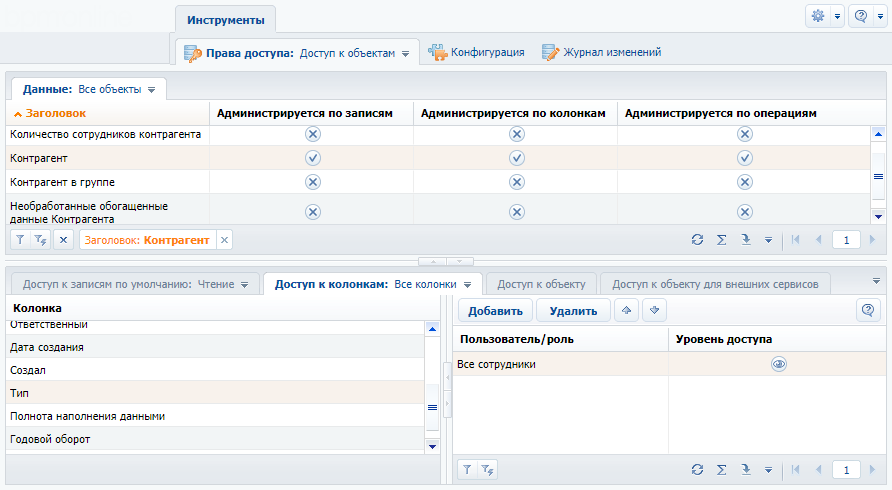
На заметку
Управление правами доступа пользователей к объектам системы описано в отдельной статье. Подробнее >>>
Рис. 91 — Оповещение о конфликтах, которые возникли в процессе синхронизации
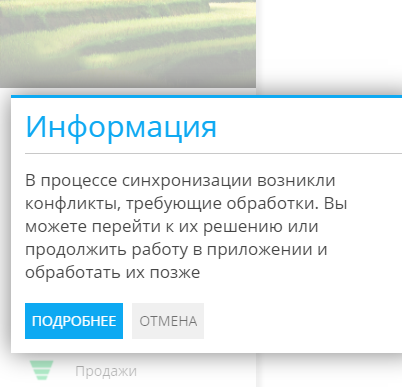
Чтобы решить возникший конфликт:
1.Нажмите кнопку [Подробнее].
2.В журнале синхронизации выберите запись, которая вызвала конфликт синхронизации по причине недостатка прав.
3.Нажмите кнопку [Отменить изменения] (Рис. 92).
Рис. 92 — Действие [Отменить изменения] в журнале синхронизации
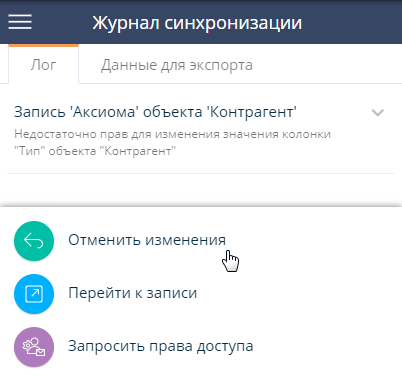
В результате все изменения, которые вы внесли в запись контрагента, будут отменены, а запись удалится из журнала синхронизации. Локальная запись будет перезаписана актуальной записью с сервера.
Также вы можете запросить права доступа у администратора. Детально действия, которые можно применить к записи в логе, описаны в отдельной статье. Подробнее >>>
Как очистить кеш мобильного приложения?
Очистить кеш мобильного приложения можно одним из способов:
-
Перейти в раздел [Настройки] мобильного приложения и нажать кнопку [Очистить кеш] (Рис. 93).
Рис. 93 — Очистка кеша мобильного приложения
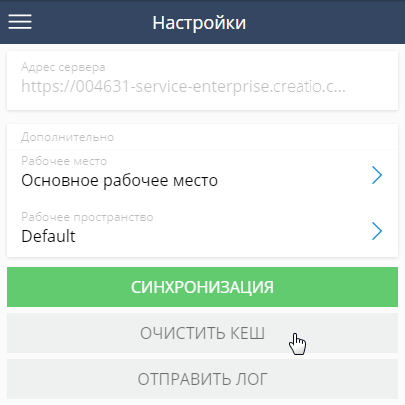
-
Выйти из приложения и подключиться к другому сайту Creatio, например, к тест-драйв версии. В этом случае очистка кеша будет выполнена автоматически.
-
Выполнить очистку кеша мобильного устройства.
Важно
При очистке кеша мобильного приложения все изменения данных, которые были выполнены в офлайн-режиме и не синхронизированы с основным приложением, будут удалены.
Как настроить отправку push-уведомлений пользователям мобильного приложения?
Вы можете настроить отправку push-уведомлений о важных событиях, назначении задач или новостях компании на мобильные устройства пользователей Creatio Mobile. Настройка выполняется в дизайнере процессов. Подробнее >>>
Смотрите также
•Специфика работы в online и offline режимах
•Первичная настройка мобильного приложения
•Интерфейс мобильного приложения
•Работа с разделом [Обращения]
Обучающее видео






